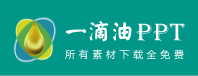
QQ和微信是两个独立账号,账号信息不互通

如何批量创建工作表名? 具体操作如下:例如下图中,创建表名区域,点击插入-数据透视表。(下图1处) 点击确定后,在数据透视表字段,将表名字段拖拽至筛选器处。(下图2处) 然后点击数据透视表工具-分析-选项的下拉框,选择显示报表筛选页。(
本作品内容为Excel如何批量创建工作表名?, 作品中文字及图均可以修改和编辑,图片更改请在作品中右键图片并更换,文字修改请直接点击文字进行修改,也可以新增和删除作品中的内容。该资源来自用户分享,如果损害了你的权利,请联系网站客服处理




